חלק ממשתמשי NVIDIA מתלוננים על בעיה כבעיה שהם רואים 'לא מחובר לחשמל' בפאנל הקול עבור הפלטים הייעודיים של NVIDIA. אם אתה נתקל גם בבעיה דומה במחשב שלך, פשוט בצע את התיקונים הקלים הבאים כדי לפתור בעיה זו. בעיה זו עלולה להתרחש עקב מנהל התקן גרפי פגום או השבתת יציאות קול.
תיקון 1 - Unisntall את מנהל ההתקן הגרפי
שלב 1 - הסר את התקנת מנהל ההתקן הגרפי
הסר את התקנת מנהל ההתקן הגרפי מהמחשב שלך.
1. ללחוץ מקש Windows + X מהמקלדת שלך.
2. אז אתה צריך ללחוץ על "מנהל התקן“.

3. ואז הרחיב את החלק שנקרא “מתאמי תצוגה“.
4. לאחר מכן, מקש ימני על מנהל ההתקן הגרפי של NVIDIA. לאחר מכן לחץ על "הסר התקנת מכשיר“*.
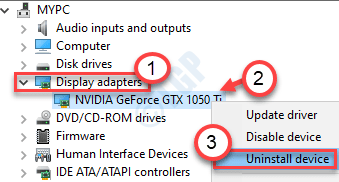
5. בחלונית זו, חשבון התיבה לצד האפשרות "מחק את תוכנת מנהל ההתקן עבור התקן זה“.
6. אם אתה נתקל בהנחיה נוספת לאישור, לחץ על "הסר התקנה“.

לאחר הסרת ההתקנה של מנהל ההתקן מהמערכת שלך, סגור את מנהל התקן.
שלב 2 - הורד והתקן את מנהל ההתקן העדכני ביותר
1. עבור לאתר NVIDIA להורדת מנהל ההתקן.
2. פשוט הכניסו את מפרטי מנהל ההתקן לתצוגה בתיבות הנכונות. כמו - "סוג המוצר“, “סדרת מוצרים“, “מוצר“, “מערכת הפעלה“, “סוג מנהל התקן של Windows“, “סוג הורדה”על פי מפרט כרטיסי המסך שלך.
3. לאחר הכנסת הפרטים, פשוט לחץ על “לחפש“.
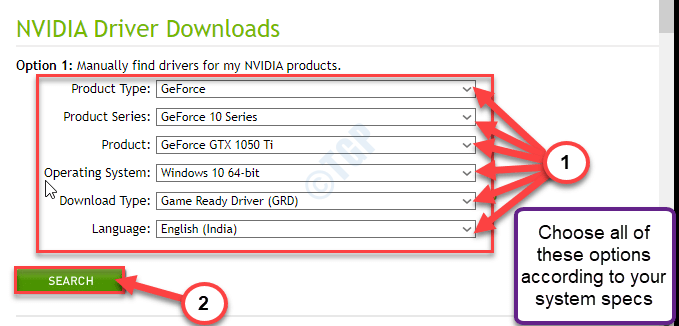
5. לחץ על "הורד”להורדת מנהל ההתקן.
6. לאחר הורדת מנהל ההתקן, עבור למיקום ההורדה, לאחר מכן, דשמנמן-נְקִישָׁה עליו כדי להתחיל בתהליך ההתקנה של מנהל ההתקן.
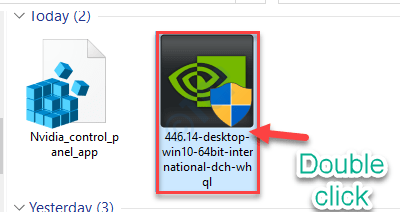
7. במהלך התקנת מנהל ההתקן, חשבוןה "בצע התקנה נקייהאפשרות.
8. אז אתה צריך ללחוץ על “הַבָּא“.
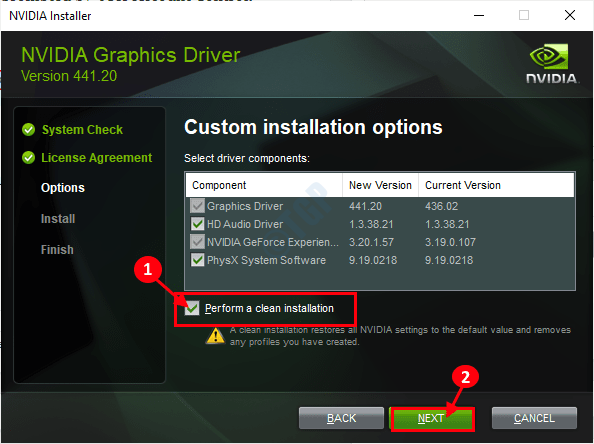
השלם את תהליך ההתקנה ו איתחול את המחשב שלך לאחר מכן.
תיקון 2 - החזירו את הנהג לאחור
אם קיבלת עדכון לאחרונה עבור מנהל ההתקן הגרפי שלך, בעיה זו עלולה להיגרם מכך.
1. לחץ על מקש Windows + X.
2. לאחר מכן לחץ על "מנהל התקן“.

3. כאשר מנהל ההתקנים נפתח, הרחב את הסימן "מתאמי תצוגה“.
4. לאחר מכן, לחץ לחיצה כפולה על מנהל ההתקן הגרפי של NVIDIA.
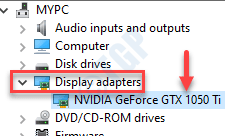
5. כאן לחץ על "נהגהכרטיסייה ”.
6. כאשר חלון המאפיינים, לחץ על "להחזיר נהג“.
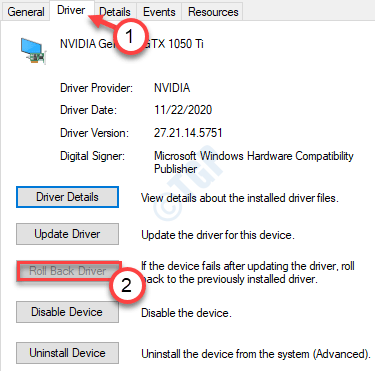
החזרת מנהל ההתקן הגרפי לאחור צריכה לפתור את הבעיה העומדת בפניך כרגע.
תיקון 3 - הגדר את המכשיר מלוח הבקרה של NVIDIA
ניתן להגדיר את פלט האודיו של NVIDIA מלוח הבקרה של NVIDIA.
1. לחץ לחיצה ימנית על שולחן העבודה ולחץ על “לוח הבקרה של NVIDIA“.
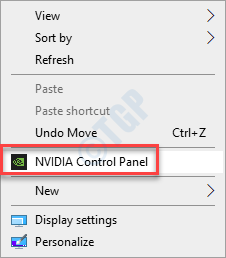
2. כאשר לוח הבקרה של NVIDIA נפתח, בצד שמאל, לחץ על "תצוגת שמע“.
3. לאחר מכן לחץ על “הגדר שמע דיגיטלי“.
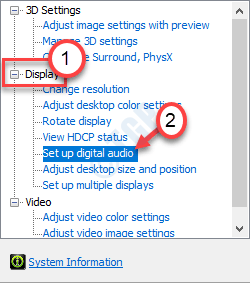
4. עכשיו, בצד ימין, חפש את "חריץ HDMI“.
5. לאחר מכן בחר במכשיר שאתה מחובר למערכת שלך.
6. לסיום, לחץ על “להגיש מועמדות“.
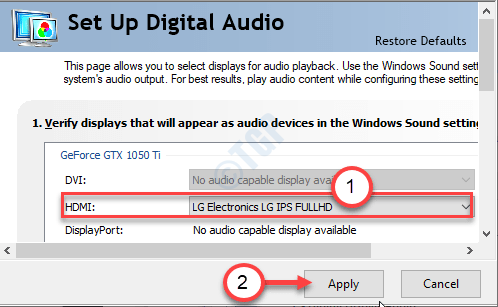
7. לחץ לחיצה ימנית על סמל Windows ולחץ על “לָרוּץ“.
8. כתוב "mmsys.cpl"בתיבה ולחץ על"בסדר“.

9. לאחר שנפתח חלון הצליל, עבור אל "השמעההכרטיסייה ”.
10. לאחר מכן, לחץ באמצעות לחצן העכבר הימני על "פלט NVIDIAהמכשיר ולחץ על "הגדר כמכשיר ברירת מחדל“.

זה אמור להגדיר את ההתקן כמנהל שמע ברירת המחדל במחשב שלך.
הערה–
אם אינך יכול לראות את מנהל התקן השמע של NVIDIA בחלונית Sound, בצע את השלבים הבאים-
לאחר פתיחת לוח הקול, לחץ לחיצה ימנית על חשבון האפשרויות "הצג מכשירים מושבתים" וה "הראה התקנים מנותקים“.
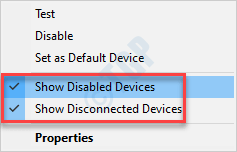
בדוק כעת אם השגיאה עדיין קיימת.
